履歴書に貼る写真は、コンビニで印刷するのがおすすめです。
コンビニに設置されているマルチコピー機では、証明写真機や写真館で撮影した写真のデータやアプリで撮影・加工した写真を「証明写真」のサイズで印刷することができます。
しかも、印刷費は証明写真機や写真館より安価で、営業時間内であればいつでも印刷が可能です。
今回は、効率的に就職活動を行う方法の1つとして、コンビニで履歴書の写真を印刷する方法についてご紹介していきます。
是非、ご近所のコンビニの利用方法を確認しておきましょう。
目次:
履歴書の写真を印刷できるコンビニと各コンビニの利用方法
履歴書の写真など、申請の際に必要な証明写真は、コンビニで簡単に印刷することができます。
近くのコンビニではどのように印刷するのかを知っていれば、突然、写真が必要になった場合でも慌てる必要はありません。
ここでは、履歴書の写真を印刷できる「セブンイレブン」「ローソン」「ファミリーマート」の3社のコンビニでの利用方法についてご紹介します。
1.1 セブンイレブン
セブンイレブンでは、アプリ経由であらかじめ「ネットプリントセンター」に登録したり、データを直接送信したりすることで、マルチコピー機を使って証明写真を印刷することができます。
▼セブンイレブンWebサイト「プリント」(https://www.sej.co.jp/services/multicopy/print.html)
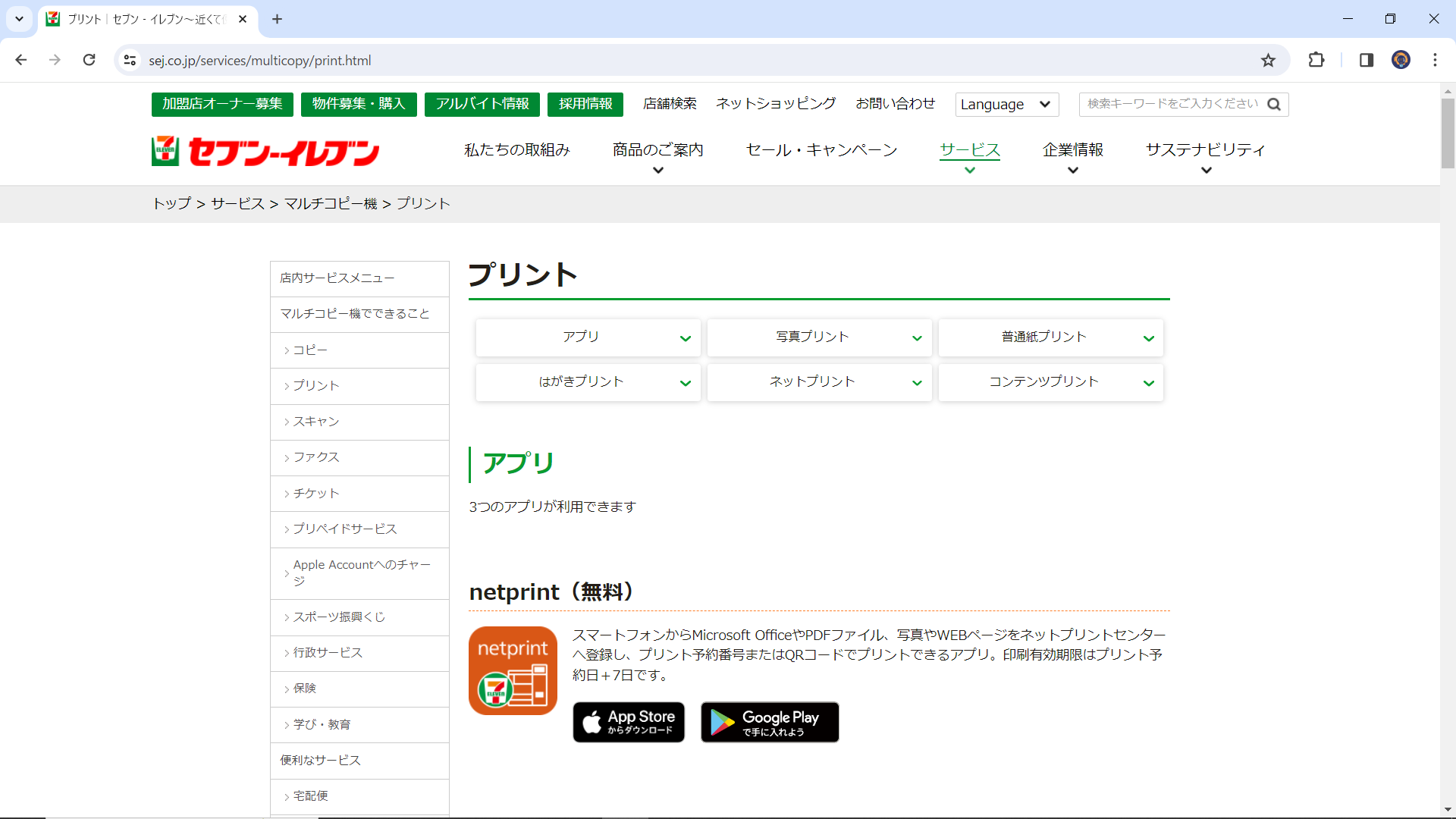
▼アプリ
セブンイレブンのマルチコピー機は、4種類のデータ送信用アプリに対応している他、証明写真が作成できるアプリから印刷することも可能です。
・netprint(無料)
「netprint」 は、スマートフォンから印刷したい文書ファイル、写真、WEBページなどを「ネットプリントセンター」へ登録し、発行される「プリント予約番号」または「QRコード」を使って印刷するためのアプリです。
App StoreやGoogle Playからダウンロードできます。
なお、印刷有効期限は、プリント予約日+7日です。
・かんたんnetprint(無料)
「かんたんnetprint」は、スマートフォンで撮った写真やPDFファイルをユーザー登録なしでネットプリントセンターへ登録し、発行される「プリント予約番号」または「QRコード」を使って印刷するためのアプリです。
App StoreやGoogle Playからダウンロードできます。
なお、印刷有効期限は、プリント予約日+1日です。
・セブン‐イレブン マルチコピー(無料)
「セブン‐イレブン マルチコピー」は、スマートフォン内の文書ファイルや写真をWi-Fiでマルチコピー機へ送信して印刷したり、マルチコピー機でスキャンした画像データをスマートフォンへ保存したりすることができるアプリです。
App StoreやGoogle Playからダウンロードできます。
なお、QRコードを使ったWi-Fi接続も可能です。
・ピクチャン コンビニ証明写真(無料)
「ピクチャン」は、アプリやLINEでスマホやデジカメで撮影した写真から用途に合わせたサイズの証明写真を作成できるほか、印刷予約し、マルチコピー機から200円で印刷することも可能です。
会員登録も不要。App StoreやGoogle Playからダウンロードできます。
▼マルチコピー機
マルチコピー機の写真プリントは、高画質・高光沢な印刷が可能です。
また、QRコードを使ったWi-Fi接続が可能で、スマートフォンからマルチコピー機へ簡単に画像を送信することができます。
・照明印刷プリント
|
Lサイズ(フォト用紙) |
1枚250円 |
▼ 使用可能メディア
microSD / SDカード / USBメモリー / スマートフォン(Wi-Fi)
※CD/DVD、コンパクトフラッシュ、メモリースティックDuo、赤外線IrDAには非対応
▼ 対応ファイルフォーマット
JPEG/TIFF/BMP/PNG
1.2 ローソン
ローソンでは、メディアからの印刷だけでなく、専用のアプリを使ってスマートフォン内のデータを直接送信し、マルチコピー機を使って証明写真を印刷することが可能です。
▼ローソン「新型マルチコピー機について」(https://www.lawson.co.jp/service/others/multicopy/)

▼ アプリ
ローソンのマルチコピー機では、データ送信用の専用アプリの他に、証明写真が作成できるアプリを利用した印刷も可能です。
・PrintSmash(無料)
「PrintSmash」は、スマートフォン内のPDFファイルや写真をマルチコピー機へ送信して印刷したり、マルチコピー機でスキャンした画像データをスマートフォンへ保存したりすることができるアプリです。
App StoreやGoogle Playからダウンロードできます。
・コンビニ証明写真 Bizi ID(無料)
「Bizi ID」は、自動で顔が認識される撮影ガイドを搭載し、撮影や画像補正が可能。
また、スマホやデジカメで撮影した写真から用途に合わせたサイズの証明写真を作成できるほか、マルチコピー機での印刷予約も可能なアプリです。
会員登録も不要。App StoreやGoogle Playからダウンロードできます。
・ピクチャン コンビニ証明写真(無料)
「ピクチャン」は、アプリやLINEでスマホやデジカメで撮影した写真から用途に合わせたサイズの証明写真を作成できるほか、マルチコピー機での印刷予約も可能なサービスです。
会員登録も不要。App StoreやGoogle Playからダウンロードできます。
▼ マルチコピー機
マルチコピー機の写真プリントでは、証明写真だけでなく、インデックスプリント、ポスタープリント、お気に入りの写真でオリジナルカレンダー作成なども可能です。
また、シール紙の証明写真を印刷することもできます。
・照明印刷プリント
|
Lサイズ(フォト用紙) |
1枚200円 |
|
Lサイズ(シール用紙) |
1枚300円 |
▼ 使用可能メディア
microSD / スマートフォン(PrintSmash)/ SDカード / CD / DVD / USBメモリー / メモリースティック デュオ / スマートフォン(Wi-Fi)
▼ 対応ファイルフォーマット
JPEG/TIFF/BMP/PNG
1.3 ファミリーマート
ファミリーマートでは、メディアからの印刷だけでなく、専用のアプリを使ってスマートフォン内のデータを直接送信し、マルチコピー機を使って証明写真を印刷することが可能です。
▼ファミリーマート「マルチコピー機」(https://www.family.co.jp/services/print/print.html)
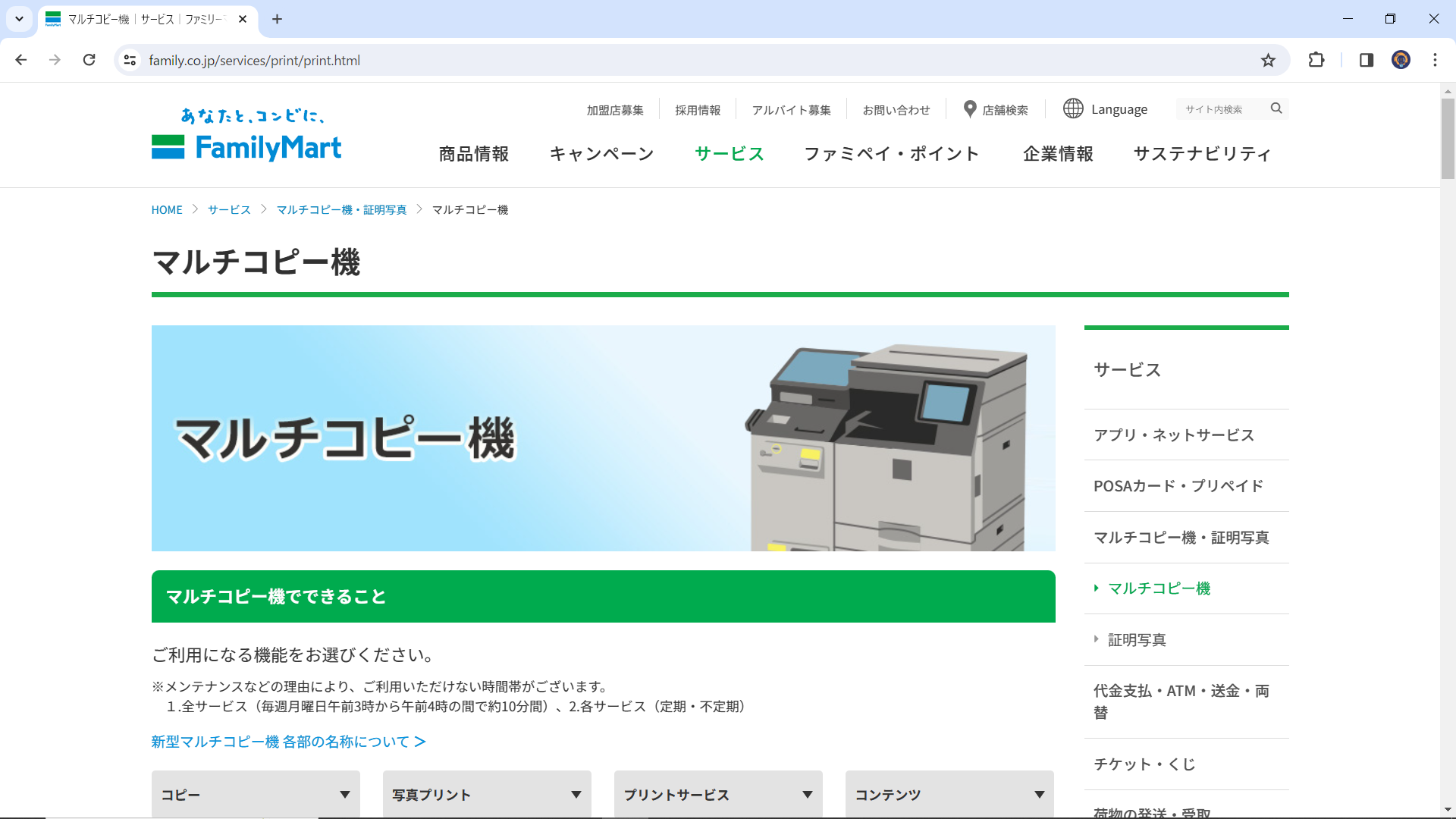
▼ アプリ
ファミリーマートのマルチコピー機では、データ送信用の専用アプリの他に、証明写真が作成できるアプリを利用した印刷も可能です。
・ファミマネットワークプリントアプリ(無料)
「ファミマネットワークプリントアプリ」は、スマートフォン内の写真を加工したり、写真はもちろんのこと、文書ファイルをマルチコピー機から印刷したりすることもできるアプリです。
App StoreやGoogle Playからダウンロードできます。
・コンビニ証明写真 Bizi ID(無料)
「Bizi ID」は、自動で顔が認識される撮影ガイドを搭載し、撮影や画像補正が可能。
また、スマホやデジカメで撮影した写真から用途に合わせたサイズの証明写真を作成できるほか、マルチコピー機での印刷予約も可能なアプリです。
会員登録も不要。App StoreやGoogle Playからダウンロードできます。
・ピクチャン コンビニ証明写真(無料)
「ピクチャン」は、アプリやLINEでスマホやデジカメで撮影した写真から用途に合わせたサイズの証明写真を作成できるほか、マルチコピー機での印刷予約も可能なサービスです。
会員登録も不要。App StoreやGoogle Playからダウンロードできます。
▼ マルチコピー機
マルチコピー機の写真プリントでは、証明写真だけでなく、インデックスプリント、ポスタープリント、お気に入りの写真でオリジナルカレンダー作成なども可能です。
また、シール紙の証明写真を印刷することもできます。
・照明印刷プリント
|
Lサイズ(フォト用紙) |
1枚200円 |
|
Lサイズ(シール用紙) |
1枚300円 |
▼使用可能メディア
microSD / スマートフォン(PrintSmash)/ SDカード / CD / DVD / USBメモリー / メモリースティック デュオ / スマートフォン(Wi-Fi)
▼対応ファイルフォーマット
JPEG/TIFF/BMP/PNG
履歴書の写真をコンビニで印刷するメリット
履歴書に貼る証明写真をコンビニで印刷するメリットは、主に次の3点です。
・自分の気に入った写真が印刷できる
・安価で印刷できる
・いつでも印刷できる
コンビニで印刷する証明写真には、証明写真機や写真館で撮影した写真をデータ化したものだけでなく、自分で撮影した写真を証明写真として印刷できるというメリットがあります。
そのため、気に入った写真を、必要なときに、証明写真機や写真館よりも低価格で印刷することが可能です。
さらに、コンビニのマルチコピー機では、履歴書に貼る写真だけでなく、履歴書自体も一緒に印刷することができて効率的です。
なお、マルチコピー機で文書ファイルを印刷する場合は、対応機種の多いPDFファイルに変換しておくことをおすすめします。
また、ファイルを変換したり、履歴書の修正を行ったりする機会も増えるため、PDFelementのようなPDF編集ソフトの導入を検討しても良いでしょう。
PDF編集ソフトがあれば、既存の履歴書ファイルを編集したり、写真データを差し替えたりすることも簡単です。
▼PDFelementの「編集」タブから履歴書を編集
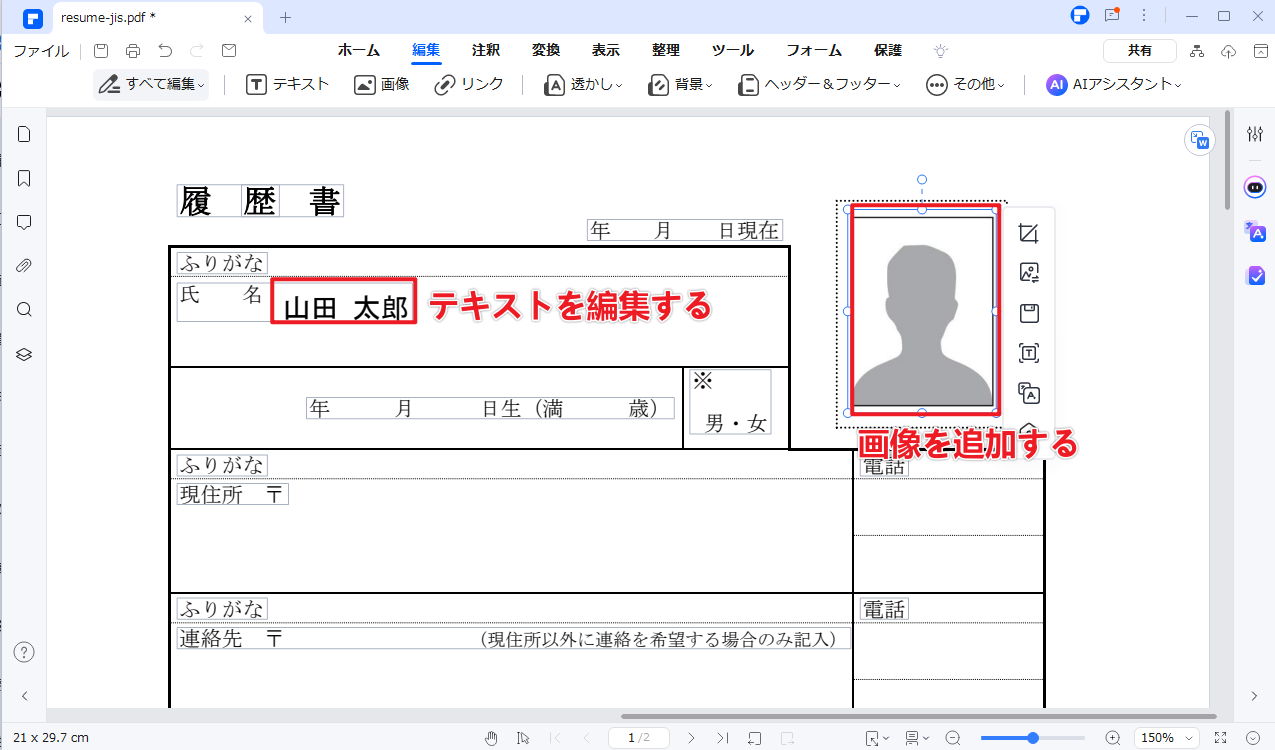
履歴書の写真をコンビニで印刷する際によくある質問
ここでは、履歴書の写真をコンビニで印刷する際によくある質問についてお答えしていきます。
Q1. 履歴書に貼る証明写真のサイズはいくつですか?
A1. 履歴書に貼る証明写真は、縦 36~40mm、横 24~30mmが一般的です。
そのため、印刷の際は4.0cm×3.0cmを選択します。
Q2. コンビニでは、履歴書の写真を1度に何枚印刷できますか?
A2. 履歴書の写真は、4.0cm×3.0cmで印刷します。
そのため、Lサイズ1枚で4コマ(枚)の証明写真の印刷が可能です。
Q3. 履歴書の写真をシール紙で印刷しても大丈夫でしょうか?
A3. はい。履歴書の写真は、シール紙で印刷しても問題ありません。
のりなどを使わずに貼れるため便利です。
Q4. アプリをインストールしなければ、コンビニで履歴書の写真を印刷できませんか?
A4. いいえ。コンビニのマルチコピー機は、アプリからの印刷だけでなく、メディアから取り込んだデータの印刷も可能です。
Q5. セキュリティが心配です。コンビニのコピー機にデータが残ることはありませんか?
A5. はい。コンビニのコピー機はセキュリティが強化されており、短時間で削除される仕様になっているので安全といえます。
ただし、データが入ったメディアは確実に持ち帰る、アプリ経由で印刷する場合はパスワードを設定するなどの対策は必要です。
まとめ
今回は、「セブンイレブン」「ローソン」「ファミリーマート」の3社のコンビニで、履歴書の写真を印刷する方法についてご紹介してきました。
これまでは、履歴書の写真といえば、駅や大型スーパーなどに設置された「証明写真機」や写真館で撮影・印刷されたものを使う、というのが一般的でしたが、今では自分で撮影した写真を簡単に証明写真にすることができます。
しかも、コンビニで印刷すれば、プリントも美しく、見劣りすることもありません。
また、コンビニで印刷できれば、突然写真が必要になった場合でも、すぐに対応できて安心です。
是非、コンビニ印刷やPDF編集ソフトなど、便利で効率的なアイテムを大いに活用して、できるだけ就職活動に時間がかけられるようにしましょう。
・バイトの履歴書写真をスマホで!写真撮影、編集、印刷など疑問を解決!>>
・【Macで履歴書を作ろう】PDF履歴書に顔写真を貼る方法を解説>>
・スマホで履歴書を送る前に知っておくべきこと!今すぐチェック>>
 パスワード設定
パスワード設定 パスワード管理
パスワード管理 PDF編集--直接編集
PDF編集--直接編集 PDF編集--透かし・背景
PDF編集--透かし・背景 PDF編集--注釈追加
PDF編集--注釈追加 PDF編集--ページ編集
PDF編集--ページ編集





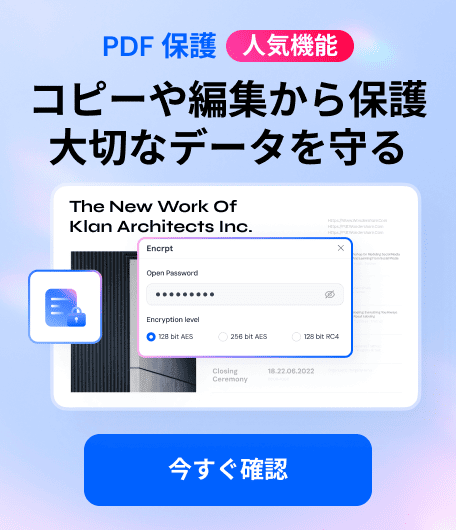


役に立ちましたか?コメントしましょう!